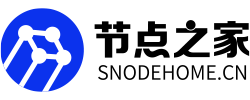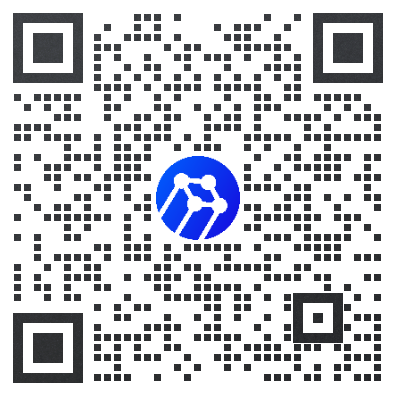1. 刷机步骤总流程图
2. 步骤分解
准备步骤:
- 点击下载刷机工具包;
- 将工具包下载后解压到同一个目录,如下:
第一步:打开adb
- hdmi接上显示器,USB鼠标插入到设备USB口;
- N1的网口接网线,网线另一头接上路由器,但是保证路由器不要联通外网,否则可能导致设备自动升级;
- 插上电源开机;
- 开机后,进入N1主画面;
- 在固件版本的位置,连续点击4下鼠标左键,主页会弹出一个提示“打开adb”
第二步:进入fastboot模式
- 保持N1开机状态下,拿一根USB双公头线连接电脑和设备USB口 (记得先接电源再接usb双公头线)
- 将电脑连接到同一个无外网的路由器下,(通过网线或者wifi)
- 获取到设备的IP(通过hdmi的电视画面上获取或者路由器管理界面显示的Androidxxx的设备的IP)
- 然后在电脑上双击运行脚本:”第2步进入fasteboot.bat”
- 输入设备的IP,然后会经过网络自动adb连接设备,进入fastboot模式,然后关闭上面窗口,如下图显示daemod started successfully * connected to xxxx才算成功完成第二步:
- 注意事项:异常情况处理,如果出现 unconnected to xxxx,并且显示 error devices not foud 则说明操作失败,执行如下步骤:
a) 检查网线是否插好,断掉设备电源重新上电
b) 检查路由器的管理界面中必须要获取到了设备的IP地址
c) 确认电脑和设备都是接在同一个路由器上的
d) 再次运行”第2步进入fasteboot.bat” ,根据提示操作直到出现如步骤5)所示的画面提示后才算成功。注意:如果在电脑上运行bat脚本时,弹框提示”adb无法执行”(出现概率较少),则把 (adb.exe AdbWinApi.dll AdbWinUsbApi.dll) 拷贝到如下对应目录如下:a) 如果是64位操作系统(XP/WIN7/WIN10),则将解压的所有文件保存到C:\Windows\SysWOW64 目录下面后再运行上面的脚本b) 如果是32位操作系统(XP/WIN7/WIN10),则将解压的所有文件保存到C:\Windows\System32 目录下面后再运行上面的脚本
第三步:检查是否可降级
第二步触发后,设备会重启,10秒后,双击脚本“第3步检查是否可以降级.bat”,然后会看到串口号表示成功,看到串口号的界面如下
如果读不到串号怎么办?
a)右键打开“我的电脑-管理-计算机管理-设备管理器”页面,然后拔插USB双公头线,正常会有“leMobile android device”等提示设备变动的信息。如果电脑未发现新设备,一般是驱动或者USB双公头线有问题,可尝试下载驱动精灵,点击自动下载>>
c)安装完成后,重新执行第三步即可。
第四步:执行降级操作
双击脚本“第4步降级.bat”,会出现如下的终端输出,所有执行显示都是“OKAY”且提示“设备降级完毕”然后按任意按键退出即可
第五步:降级完成后执行重启
双击脚本“第5步降级完成后执行重启.bat”,此时设备会重启。重启后设备就是已经是降级后的版本了,我们可以开始正式的刷机了。
第六步:刷机
a.U盘准备:格式化成FAT32文件系统格式;b.拷贝刷机包:命名格式类似于s905_usb_burn_img_V3.X.X.zip;c.解压刷机包到U盘根目录,如下图所示:
d.将U盘插入到斐讯的N1设备靠近hdmi的USB口,如图:
e.双击脚本“第6步进入U盘模式开始刷机.bat”,开启自动刷机的动作,刷机过程不超过2分钟
f.判断是否刷机成功:
拔掉网线,观察灯是否闪烁,灯闪烁的规律为,两秒亮,两秒暗即为刷机成功。注意事项:
a.当存在
burn_true_flag.txt文件时,将不会进入刷机模式,每次刷机结束如果不是工厂模式,就会自动创建burn_true_flag.txt避免下次重启又自动刷机(如果下次还需要用这个刷机,可以手动删掉U盘里面的burn_true_flag.txt就行了);b.当存在
burn_loop_flag.txt文件时,表示为工厂模式,这时候刷机结束不会创建burn_true_flag.txt,这时候同一个U盘可以刷机多个板子;第七步:激活设备
1. 将路由器接上外网;
2. 通过电脑访问http://IP:8888;如果设备IP为192.168.1.113;则输入的页面网址是:http://192.168.1.113:8888(推荐使用谷歌Chrome浏览器打开)
3. 在页面中刷出二维码,用节点之家小程序扫码绑定即可。
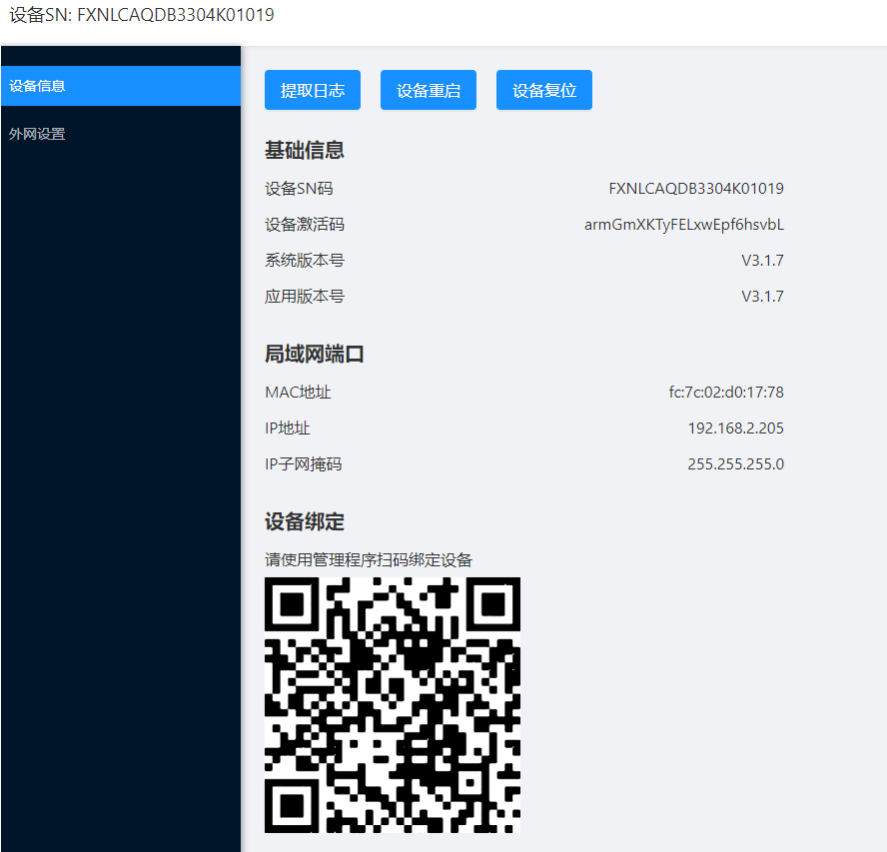
注意事项:激活时,如果访问http://IP:8888页面如果失败:1).请首先检查电脑和设备是否在同一个网段2).请从路由器上查看设备的是否IP是否发生了变化3).推荐使用谷歌Chrome浏览器,不要用windows的推荐浏览器 Windows Edge4).如果还是失败,请检查是否刷机成功,参考第六步的第5点
第八步:将设备绑定到节点之家小程序,日日看收益,每月提现金;
1)微信搜索节点之家小程序,并点击绑定设备;2)扫描设备二维码,即可绑定成功
3.FX救砖及刷机问题汇总:
1)救砖问题汇总:
①【第二步】usb线刷开始USB双公头线连接问题:
- ①绿联USB3.0双公头线:无法识别,连接失败,不会自动安装USB驱动程序;
- ②透明有防信号干扰隔膜的USB2.0双公头线(如下图所示):可以识别,连接成功,会自动安装驱动程序。
2)刷机问题汇总:
①【第二步】为什么脚本执行失败了?请参考
第二步的注意事项。②【第三步】为什么点击第三步的脚本后,看不到串号?参考第三步的注意事项描述。
③【第六步】第一台设备刷机失败,前面几步正常,为什么第六步刷机都无法成功?请检查刷机包“s905_usb_burn_img_V3.x.x.zip”是否解压,解压后是否在U盘的根目录,见下图:
④【第六步】第一台刷机成功,第二台前面操作正常,但是刷机这里刷不成功?
请参考
第六步的注意事项⑤【第七步】激活页面为什么无法打开?
参考
第七步注意事项。⑥支持哪些FX设备刷机?
支持FX N1刷机,理论上可以支持FX P1刷机(P1与N1在硬件配置等是一样的,原理上是可以刷机,但无法保证刷机成功或不受影响,建议用于N1刷机。)⑦固件版本号影响收益吗?
新旧固件版本号
不影响设备收益。若需要升级固件,可以从“FX刷机教程”第六步开始。⑧玩客云或FX设备旧盘数据可以使用么?
原则上
可以使用,但不排除原先拔插硬盘或断电等异常操作导致文件索引异常,若上线后长期未有收益,建议您格式化硬盘后再重新连接。⑨刷机对电脑操作系统版本有要求吗?
支持Win7和Win10电脑刷机。
⑩刷机过程中,若路由器连接外网导致固件升级至最新的FX版本,应该如何处理?
按刷机流程“第一步”开始重新操作。
⑫刷过友商等其他固件的,如何刷机?
直接U盘升级即可,若不行可执行第3步救砖流程。